在一个DAQmx任务中,有三种方法可以从多个DAQmx通道获取数据:一是使用NI Measurement&Automation Explorer(NI MAX),二是使用LabVIEW分配多个通道。
- 在NI Measurement&Automation Explorer中:
- 单击蓝色“ + ”按钮。
- 使用<Ctrl-Shift-LeftClick>并拖动鼠标以选中多个通道。
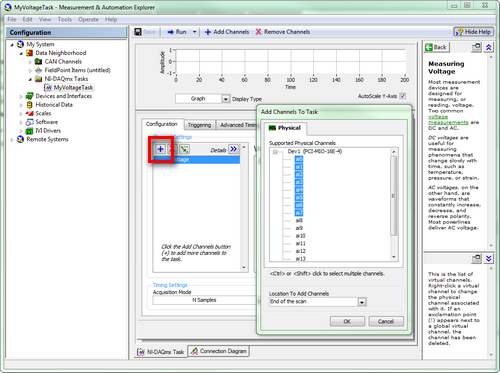
- 在LabVIEW中(选项1):
- 从DAQmx控件或常量中选择浏览(Browse) 。
- 使用<Ctrl-Shift-LeftClick>并拖动鼠标指针以选中多个通道。
- 如果要在此列表中选择多个设备或通道中不相邻的通道,请使用<Ctrl-LeftClick>选择要使用的每个通道。
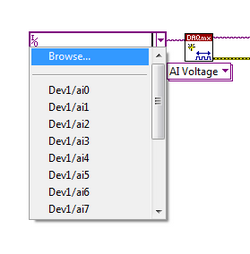
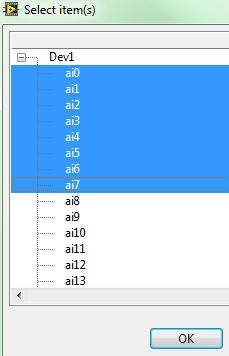
- 直接选择DAQmx控件或常量。详细信息请见DAQmx帮助: 物理通道
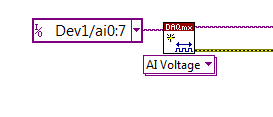
要在LabVIEW中将多个通道连接到DAQmx读或写函数,您需要将这些设置从单通道输入/输出更改为多通道输入/输出。
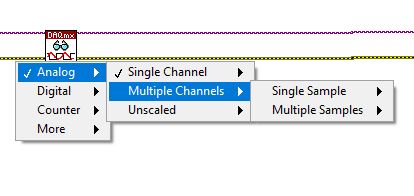
Additional Information
如果要将多个通道添加到同一任务但每个通道具有不同的配置设置,则可以为具有不同配置的每个通道添加DAQmx创建通道VI。有关NI-DAQmx功能的进一步帮助,请参阅LabVIEW帮助,通过点击
<Ctrl-H>或
<Ctrl-?>调用。